WiFi là tất cả xung quanh sử dụng những ngày này. Công nghệ mạng không dây này giờ đây không chỉ được tìm thấy trong máy tính mà còn trong các vật dụng hàng ngày như đồng hồ, TV, tủ lạnh và các thành viên khác của thế hệ thiết bị thông minh mới. Điều đó có nghĩa là bạn aren luôn luôn có được hiệu suất tốt nhất trên phần chia sẻ của bạn trên sóng. A Ứng dụng phân tích WiFi có thể giúp bạn hiểu được những gì diễn ra trong thế giới vô hình mà Lít xung quanh bạn.
Nói chung, những ứng dụng này sẽ cho bạn biết những mạng nào có sẵn xung quanh bạn. Bạn có thể thấy có bao nhiêu mạng, tín hiệu mạnh và kênh nào mỗi mạng đang sử dụng. Điều đó chỉ dành cho người mới bắt đầu và mỗi ứng dụng có thể có các tính năng bổ sung riêng liên quan đến WiFi.

Vậy đâu là ứng dụng phân tích WiFi tốt nhất cho mỗi nền tảng phổ biến nhất? Chúng tôi thiên đường chỉ đơn giản là chọn các tùy chọn hoàn chỉnh hoặc phức tạp nhất, nhưng các tùy chọn cung cấp kết hợp tốt giữa chức năng và khả năng sử dụng. Điều đặc biệt quan trọng là bạn có thể thực hiện các tác vụ phổ biến nhất mà máy phân tích cần thiết để nhanh chóng và dễ dàng.
Trình phân tích WiFi tốt nhất (Windows và macOS): Phiên bản miễn phí NetSpot
NetSpot là một công cụ WiFi được sử dụng rộng rãi và được đánh giá cao cho phép các chuyên gia có được một bức tranh chi tiết về các mạng WiFi xung quanh chúng. Nó thậm chí có thể được phủ lên kế hoạch văn phòng của bạn để xem cách bố trí tòa nhà ảnh hưởng đến hiệu suất WiFi.
Tuy nhiên, nếu bạn chỉ muốn một trình quét và phân tích WiFi tuyệt vời trên máy Windows của mình thì không có lý do gì để tránh Netspot. Trên thực tế, các nhà phát triển đã nỗ lực tạo ra một công cụ đơn giản và hữu ích cho mọi người dưới dạng Phiên bản miễn phí của phần mềm.
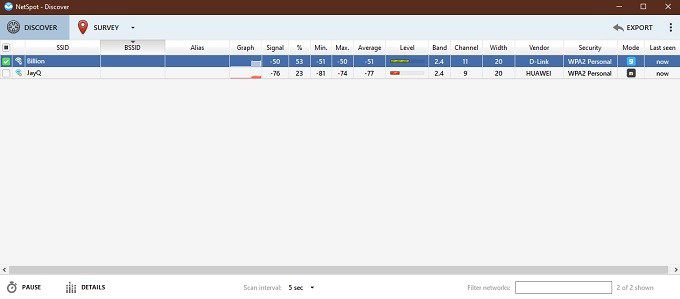
Có, điều này thậm chí còn nhiều hơn so với giấy phép nhà 50 đô la, nhưng nó có những điều cần thiết mà hầu hết mọi người thực sựmuốn. Nếu bạn có một mạng gia đình phức tạp hoặc là một kỹ sư mạng thực tế, bạn vẫn nên mua các phiên bản chuyên nghiệp hơn.
In_content_1 all: [300x250] / dfp: [640x360]->Khởi động ứng dụng ở chế độ mặc định Khám phá của bạn và bạn sẽ có tất cả thông tin bạn cần về mạng WiFi cục bộ để tinh chỉnh các kênh và vị trí cường độ tín hiệu. Tuyệt vời nhất, ứng dụng này cũng có sẵn cho macOS!
Trình phân tích WiFi tốt nhất dành cho Android: Phân tích WiFi (Miễn phí)
Đây là điều về máy phân tích WiFi trên hệ điều hành máy tính để bàn - hiện tại chúng đã lỗi thời. Tại sao? Đơn giản vì tất cả chúng ta đều có máy tính mạnh mẽ trong túi dưới dạng điện thoại thông minh. Ngay cả khi bạn muốn sử dụng máy tính xách tay hoặc máy tính để bàn để kết nối với WiFi, điện thoại thông minh của bạn là một cách thuận tiện hơn nhiều để làm điều đó. Đặc biệt nếu bạn nhanh chóng muốn tìm một điểm vật lý nơi cường độ tín hiệu vừa phải.
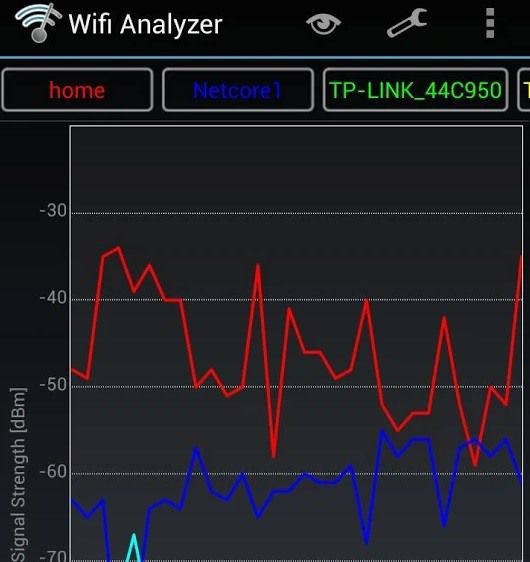
Trên Android, sự lựa chọn hàng đầu không còn nghi ngờ gì nữa là Bộ phân tích WiFi của farproc. Nó có một biểu đồ trực tiếp tuyệt vời khiến bạn cảm thấy như một sĩ quan Starfleet đang cầm một chiếc áo ba lỗ và có thể nhanh chóng giúp bạn vượt qua vùng đất WiFi xung quanh bạn.
Đánh nó ở nhà hoặc tại quán cà phê và ngừng tập trung xung quanh với giải pháp ít thân thiện với người dùng hơn. Không có mua hàng trong ứng dụng mà chúng tôi có thể tìm thấy, nhưng có những quảng cáo biểu ngữ nhỏ không phô trương ở dưới cùng của cửa sổ. Rất đáng giá, chúng tôi đảm bảo với bạn.
Trình phân tích WiFi tốt nhất cho iOS: Sợ (5,99 đô la)
Trước năm 2010, bạn sẽ tìm thấy Trình phân tích WiFi farproc ứng dụng trên App Store trên iOS. Tuy nhiên, Apple nổi tiếng là khó tính về bất kỳ ứng dụng nào cũng có thể được sử dụng cho mục đích bất hợp pháp. Vì vậy, giống như không có ứng dụng Torrent nào trên iOS, bạn cũng đã giành được máy quét WiFi tìm máy quét WiFi có thể được sử dụng cho cả cản đường 'trên nền tảng.
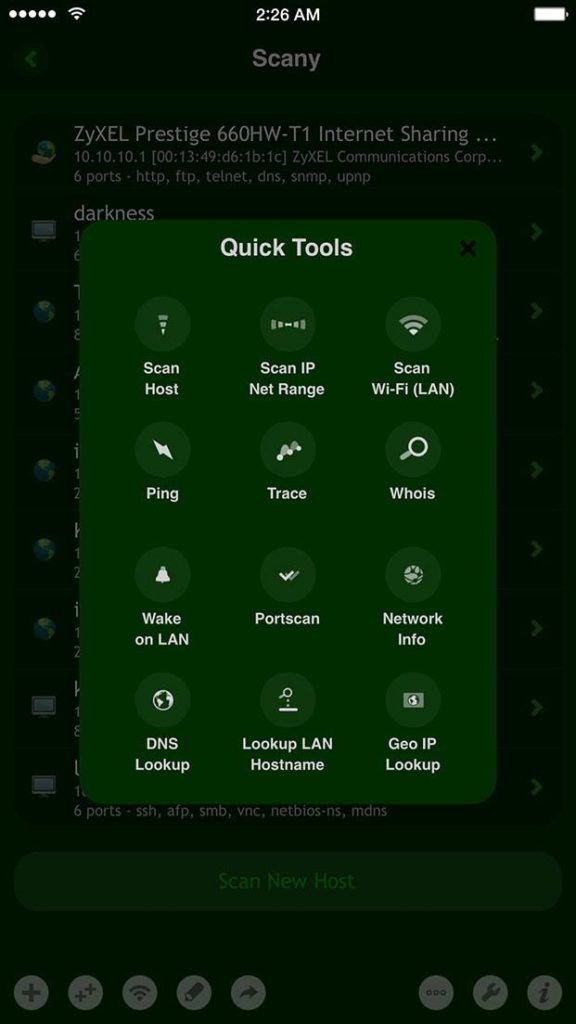
Tuy nhiên, Apple đã không cấm toàn bộ danh mục công cụ này. Mặc dù các chi tiết hơi mơ hồ, nhưng có vẻ như chúng có vấn đề với các ứng dụng cấp thấp cụ thể như WiFi Analyzer hoạt động dưới mui xe hơn là ý tưởng mà bạn có thể muốn xem các mạng, kênh và cường độ tín hiệu có sẵn.
Scany dường như là lựa chọn khả thi duy nhất được thực hiện thông qua kiểm tra chính sách của Apple. Nhược điểm của việc này là bạn sẽ phải trả một vài đô la để sở hữu ứng dụng, nhưng một khi đã hoàn thành, bạn sẽ có một công cụ mạng mạnh mẽ có thể thực hiện nhiều cách hơn là chỉ quét các mạng WiFi cục bộ. Thậm chí tốt hơn, thiết kế trực quan của nó sẽ khiến bạn trông giống như một hacker TV hoặc một phần bổ sung từ The Matrix.
Tận dụng công cụ phân tích WiFi tốt nhất của bạn
Khi bạn có bộ phân tích WiFi của bạn sự lựa chọn, hai cách hữu ích nhất để sử dụng nó khá đơn giản. Ở nhà, bạn có thể đi bộ từ điểm này sang điểm khác và ghi chú lại cách thay đổi cường độ tín hiệu của bộ định tuyến. Điều này có thể giúp bạn đưa ra quyết định về việc có nên sử dụng Bộ mở rộng WiFi hoặc có thể thay đổi vị trí của bộ định tuyến của bạn.
Nếu bạn lo lắng về tắc nghẽn kênh, bạn có thể sử dụng trình phân tích của mình để kiểm tra kênh nào không có điểm nóng nào khác (hoặc ít nhất) sử dụng kênh đó. Sau đó, tự đặt bộ định tuyến của bạn để sử dụng một bộ khác. Nếu bạn cần các mẹo chi tiết hơn về tối ưu hóa cường độ tín hiệu WiFi, hãy nhớ xem Hướng dẫn tăng cường tín hiệu WiFi của chúng tôi. Không đi tiếp và không bao giờ bị nguyền rủa bởi các điểm chết và hiệu suất WiFi yếu nữa!